iPhoneで旅行先や仕事などで動画を撮影してからそのままパソコンに保存しておきたい場合とパソコンで動画の編集などをしたい場合には、動画をパソコンに取り込むことが必要です。
でも、iPhoneの動画をパソコンに取り込む時、どうしたらいいのか意外と知らなかったり、インターネットで検索してもよく分からなかったりすることがあります。iTunesで画像を同期することができますから、iPhoneのカメラロールの動画ファイルをiTunesで同期できると思ったことがあるのでしょう。しかし、やってみると、それは全然できないと分かります。
iTunesがダメなら、iPhoneの動画をパソコンに取り込む場合どうしたらいいかと言いますと「FonePaw iOS転送 (opens new window)」というプロなアプリを使用します。「FonePaw iOS転送」は、WindowsとMacのパソコンにも使われる便利なソフトです。とても簡単な方法でiPhoneの動画をPCに取り込むことができます。それでは、iPhoneの動画をMac/PCに取り込む手順を紹介します。
iPhoneの動画をパソコンに取り込むには
ステップ1.iPhoneをPCに接続
上のWin/Mac「ダウンロード」ボタンをクリックするとダウンロードが開始されます。「FonePaw iOS転送」をインストールして起動します。そして、iPhoneをケーブル経由でパソコンに接続します。
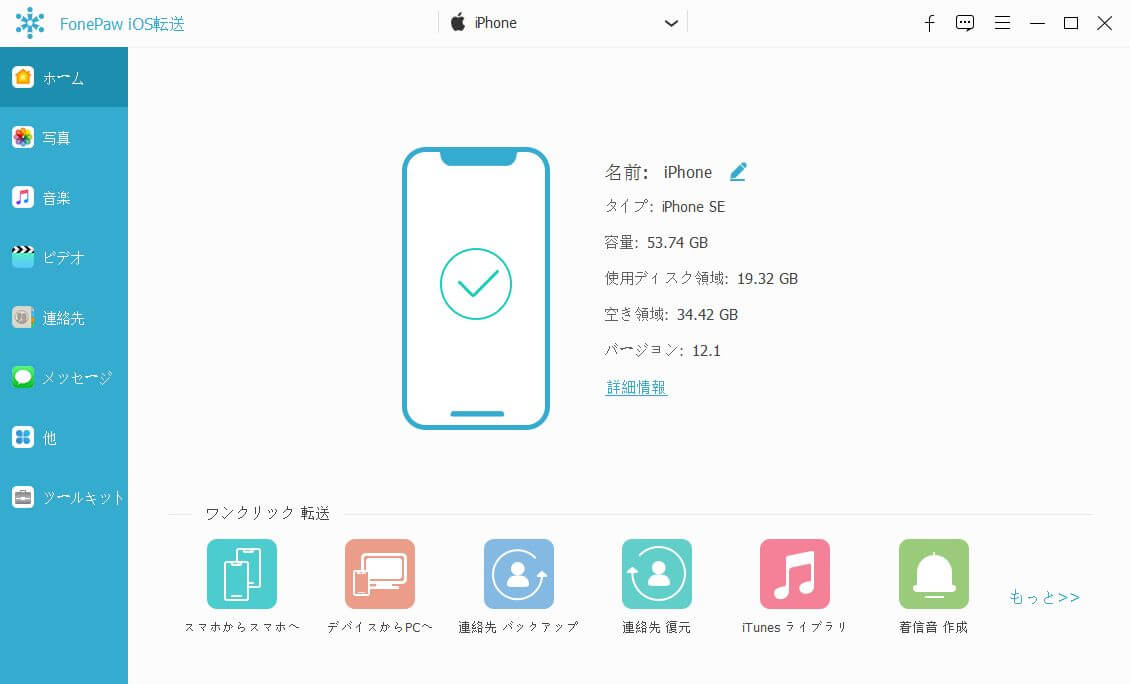
ステップ2.iPhoneの動画をPCに取り込む
次に、左側の「メディア」→「ムービー」をクリックします。パソコンへ取り込みたい動画を選んで、「エクスポート」→「PCにエクスポート」を選択すれば、iPhoneから動画の取り込みが行われます。iPhoneの動画転送を完了するまで約数分ぐらいかかります。
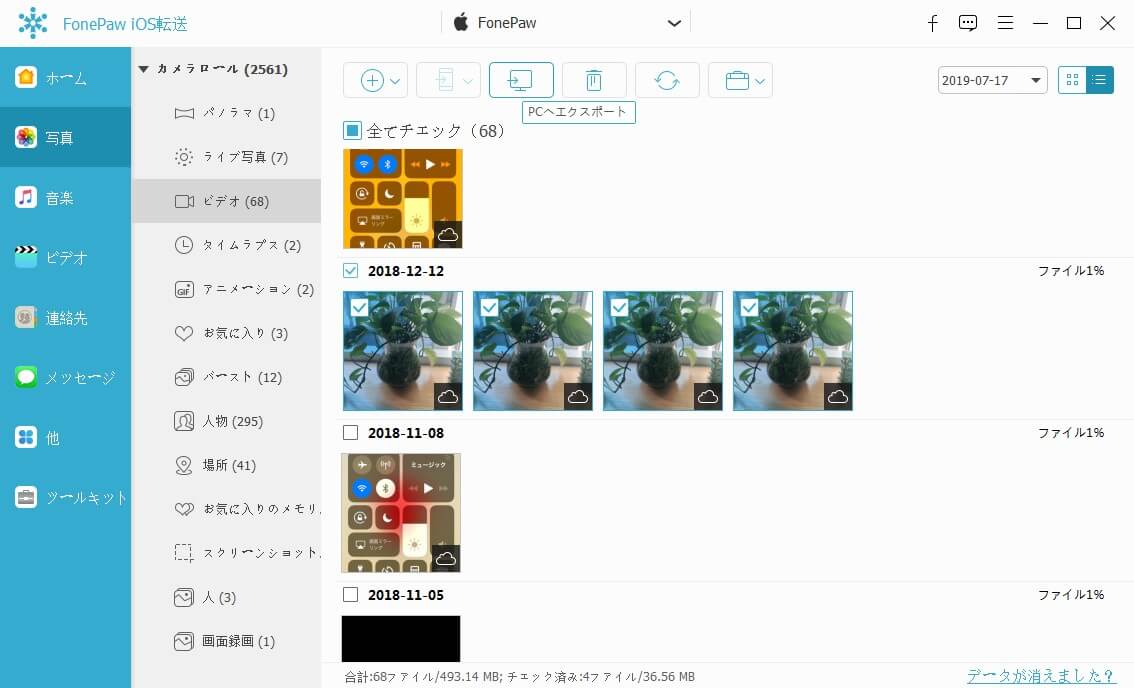
以上の2つのステップで、iPhoneの動画をパソコンに取り込むことができます。今すぐ「FonePaw iOS転送」をダウンロードして無料体験しましょう。また、「FonePaw iOS転送」を購入すれば、永遠に無料でアップデートすることができるし、よりよいアフタサービスも提供されます。


















